Neste artigo será apresentado o funcionamento do pacote MvcScaffolding onde conheceremos os conceitos do funcionamento de sua estrutura e em seguida, colocaremos em prática através de seu uso em uma aplicação ASP.NET MVC 4. Através desse pacote podemos automatizar tarefas comuns no desenvolvimento de aplicações web como é o caso dos crudes.
Para simplificar, daremos como exemplo a view engine Razor do MVC, pois com ela se pode criar uma view com toda a estrutura de insert, update e delete já implementada a partir de sua classe model. Já com o MvcScaffolding você pode gerar toda a estrutura de sua aplicação como Controllers, Views (inclusive tabelas) e banco de dados baseado em suas classes model. Entre os seus principais recursos estão:
- Suporte as linguagens de programação C# e VB.Net
- Permite total liberdade de personalização da estrutura criada.
- Permite sua utilização tanto na view engine razor quanto na aspx.
- Integração com a versão do Entity framework mais atual 6.0
Criando o Projeto
Para demonstrar o funcionamento do pacote criaremos uma aplicação ASP.NET MVC 4 Web Aplicattion usando o template Internet Application com o nome de MvcScaffoldingApplication no visual studio 2010, como mostrado nas Figuras 1 e 2.
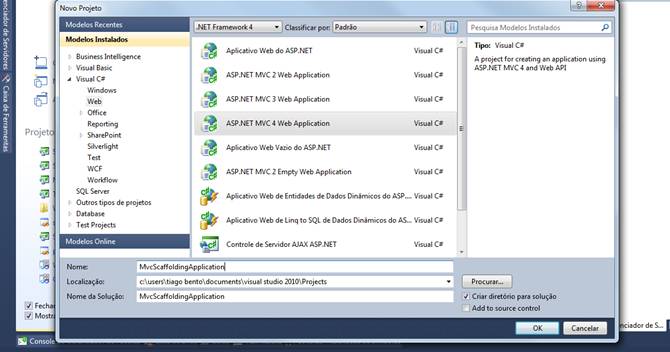
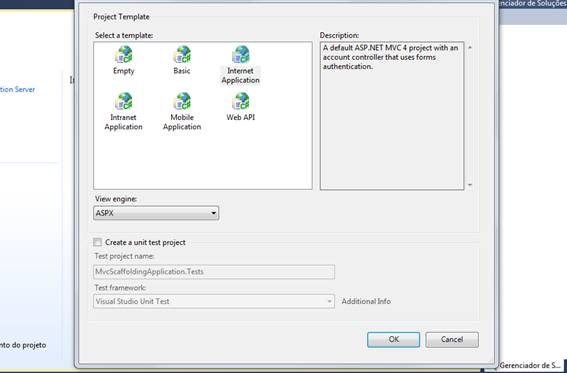
Nota: O versão 4 do MVC não é nativa no visual studio 2010. Para usá-la você deve fazer o download do ASP.NET MVC 4.
Neste exemplo usaremos Aspx como view engine para fins didáticos, pois as versões novas do MVC framework trazem recursos de criação templates de views com crudes básicos e também, para o caso de, por alguma regra de infraestrutura, o razor não puder ser utilizado. Nos preocuparemos agora em criar aquilo que será a base da estrutura da nossa aplicação -nossos Models -, como mostrado na Listagem 1.
public class Agencia
{
[Key]
public int AgenciaId { get; set; }
[Required]
public string Endereco { get; set; }
public DateTime DtInauguracao { get; set; }
public virtual ICollection<Pacotes> Pacotes { get; set; }
}
public class Pacotes
{
[Key]
public int PacotesId { get; set; }
[Required]
public string NomePacote { get; set; }
[Required]
public string Origem { get; set; }
[Required]
public string Destino { get; set; }
public virtual Agencia Agencia { get; set; }
}Note o uso de recursos dos DataAnnotations, como o Required e Key, para indicar quais campos serão de preenchimento obrigatório e que farão a relação de chave primária das nossas duas classes. Note também o uso de objetos para criar a relação de Chave Estrangeira nas tabelas onde cada pacote pertencerá há uma agência e cada agência poderá ter vários pacotes e, por último, vale ressaltar que esse é o momento mais importante e o que requer mais cuidado na criação da aplicação, pois os nossos models serão o espelho da base de dados.
Instalando o Pacote
Vamos agora instalar o MvcScaffolding ao projeto através do Package Manager Console. Para isso, no menu Tools (Ferramentas) clique em Library Package Manager(Gerenciador de Pacotes de bibliotecas) e a seguir em Package Manager Console(Console do gerenciador de pacote). Com o gerenciador aberto digite o comando Install-Package MvcScaffolding e tecle enter, como mostrado na Figura 3.
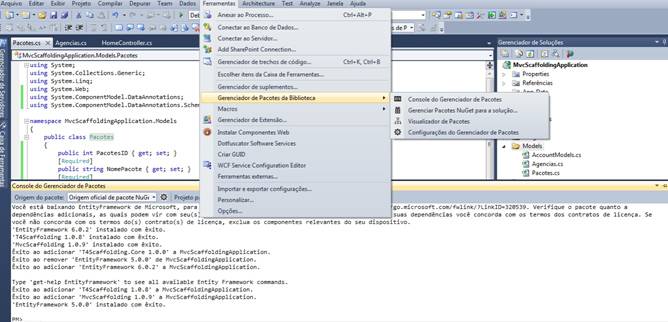
Caso você não tenha o Package Manager Console instalado no seu visual Studio, pode-se também adicionar através do Nuget no menu Library Package Manager -> Manage Nuget Packages for Solution, como mostrado na Figura 4.
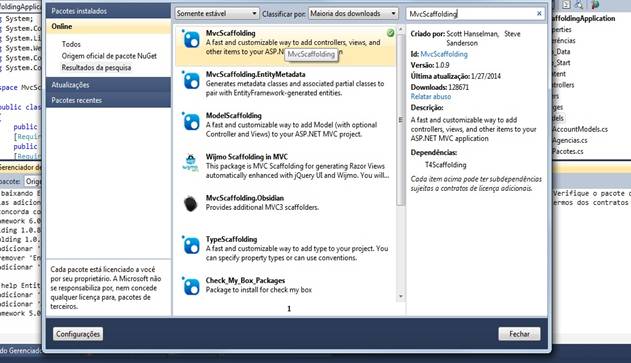
Criaremos agora nossa estrutura para as operações CRUD. Para isso, use o seguinte comando do Scaffolding no Package Manager Console Scaffold Controller Pacotes –Force e Scaffold Controller Agencia –Force, como na Figura 5.
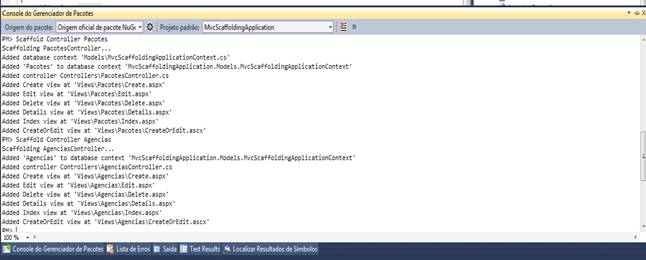
Podemos checar agora no Solution Explorer a criação dos nossos controllers AgenciasController.cs , PacotesController.cs e também a criação das nossas views básicas que são Create.aspx, Delete.aspx, Details.aspx, Edit.aspx, Index.aspx e CreateOrEdit.aspx. Executarmos nossa aplicação clicando em F5 ou clicando em execute como mostrado nas Figuras 6 e 7.
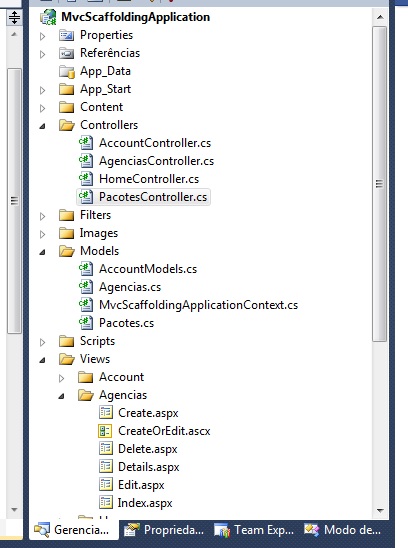

Personalizando a Aplicação
Antes de percorremos todos os fluxos básicos da aplicação, iremos dar uma incrementada nela, personalizando sua estrutura para dar um tom mais profissional ao aplicarmos padrões de desenvolvimento à mesma. Para isso, desacoplaremos nossos controles e faremos com que o componente crie para nós as classes repositório digitando as seguintes linhas:
>> Scaffold Controller Agencias -Repository
>> Scaffold Controller Pacotes -Repository
Se retornarmos a estrutura do nosso projeto poderemos ver que ela foi alterada com o incremento de mais duas classes que servirão como nossos repositórios. As boas práticas aconselham a programar todas as nossas regras de negócio nelas, como mostra a Listagem 2.
public class PacotesRepository : IPacotesRepository
{
MvcScanffodingApplicationContext context = new
MvcScanffodingApplicationContext();
public IQueryable<Pacotes> All
{
get { return context.Pacotes; }
}
public IQueryable<Pacotes> AllIncluding
(params Expression<Func<Pacotes, object>>[] includeProperties)
{
IQueryable<Pacotes> query = context.Pacotes;
foreach (var includeProperty in includeProperties) {
query = query.Include(includeProperty);
}
return query;
}
public Pacotes Find(int id)
{
return context.Pacotes.Find(id);
}
public void InsertOrUpdate(Pacotes pacotes)
{
if (pacotes.PacotesId == default(int)) {
// New entity
context.Pacotes.Add(pacotes);
} else {
// Existing entity
context.Entry(pacotes).State = EntityState.Modified;
}
}
public void Delete(int id)
{
var pacotes = context.Pacotes.Find(id);
context.Pacotes.Remove(pacotes);
}
public void Save()
{
context.SaveChanges();
}
public void Dispose()
{
context.Dispose();
}
}
public interface IPacotesRepository : IDisposable
{
IQueryable<Pacotes> All { get; }
IQueryable<Pacotes> AllIncluding
(params Expression<Func<Pacotes, object>>[] includeProperties);
Pacotes Find(int id);
void InsertOrUpdate(Pacotes pacotes);
void Delete(int id);
void Save();
}Dependendo da versão do Scanffoding que você estiver utilizando, ao compilarmos será lançado o seguinte erro da Figura 8.
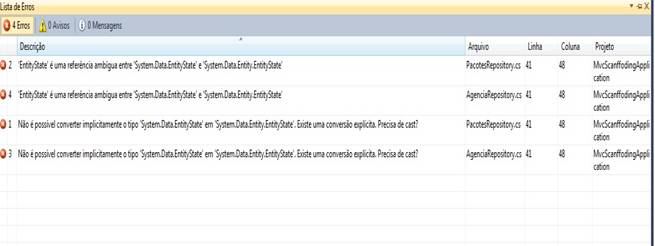
Esse erro acontece pelo fato de o pacote não conseguir implementar a diferença ambígua que existe nas classes System.Data.Entity.EntityState.Modified e System.Data.EntityState.Modified, derivadas das versões do Entity Framework. Para resolvermos isso, basta adicionarmos a referência direta ao System.Data.Entity onde os erros estiverem acontecendo, como mostrado na Listagem 3.
public void InsertOrUpdate(Agencia agencia)
{
if (agencia.AgenciaId == default(int)) {
// New entity
context.Agencia.Add(agencia);
} else {
// Existing entity
context.Entry(agencia).State = System.Data.Entity.EntityState.Modified;
}
}
Para finalizarmos nossa aplicação, iremos dar uma melhorada na nossa camada de apresentação. Para isso, editaremos nossas views adequando as mesmas ao idioma português, como mostrado na Listagem 4.
// View Create
<html>
<head runat="server">
<title>Novo</title>
</head>
<body>
<% using (Html.BeginForm()) { %>
<%: Html.ValidationSummary(true) %>
<fieldset>
<legend>Agencia</legend>
<%: Html.Partial("CreateOrEdit", Model) %>
<p>
<input type="submit" value="Enviar" />
</p>
</fieldset>
<% } %>
<div>
<%: Html.ActionLink("Voltar", "Index") %>
</div>
</body>
</html>
// View Index
<body>
<p>
<%: Html.ActionLink("Novo", "Create") %>
</p>
<table>
<tr>
<th></th>
<th>
Endereco
</th>
<th>
Inauguracao
</th>
<th>
Pacotes
</th>
</tr>
<% foreach (var item in Model) { %>
<tr>
<td>
<%: Html.ActionLink("Edit", "Editar",
new { id=item.AgenciaId }) %> |
<%: Html.ActionLink("Details", "Detalhes",
new { id=item.AgenciaId }) %> |
<%: Html.ActionLink("Delete", "Apagar",
new { id=item.AgenciaId }) %>
</td>
<td>
<%: item.Endereco %>
</td>
<td>
<%: String.Format("{0:g}", item.DtInauguracao) %>
</td>
<td>
<%: (item.Pacotes == null ? "None" :
item.Pacotes.Count.ToString()) %>
</td>
</tr>
<% } %>
</table>
</body>
Colocando nossa aplicação para rodar veremos nossas telas sendo executadas sem nenhum problema e com o idioma português, como mostrado nas Figuras 9 e 10.
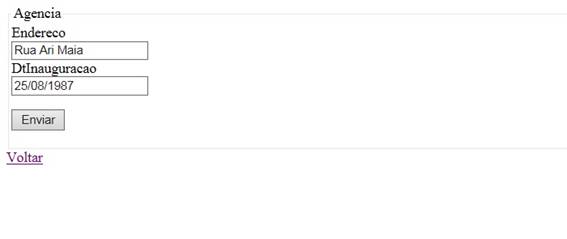

Confira outros conteúdos:

Teste unitário com NUnit

Como migrar projetos do ASP.NET MVC...

Crie relatórios com o Stimulsoft...

<Perguntas frequentes>
Nossos casos de sucesso
Eu sabia pouquíssimas coisas de programação antes de começar a estudar com vocês, fui me especializando em várias áreas e ferramentas que tinham na plataforma, e com essa bagagem consegui um estágio logo no início do meu primeiro período na faculdade.
Estudo aqui na Dev desde o meio do ano passado!
Nesse período a Dev me ajudou a crescer muito aqui no trampo.
Fui o primeiro desenvolvedor contratado pela minha
empresa. Hoje eu lidero um time de desenvolvimento!
Minha meta é continuar estudando e praticando para ser um
Full-Stack Dev!
Economizei 3 meses para assinar a plataforma e sendo sincero valeu muito a pena, pois a plataforma é bem intuitiva e muuuuito didática a metodologia de ensino. Sinto que estou EVOLUINDO a cada dia. Muito obrigado!
Nossa! Plataforma maravilhosa. To amando o curso de desenvolvimento front-end, tinha coisas que eu ainda não tinha visto. A didática é do jeito que qualquer pessoa consegue aprender. Sério, to apaixonado, adorando demais.
Adquiri o curso de vocês e logo percebi que são os melhores do Brasil. É um passo a passo incrível. Só não aprende quem não quer. Foi o melhor investimento da minha vida!
Foi um dos melhores investimentos que já fiz na vida e tenho aprendido bastante com a plataforma. Vocês estão fazendo parte da minha jornada nesse mundo da programação, irei assinar meu contrato como programador graças a plataforma.

Wanderson Oliveira
Comprei a assinatura tem uma semana, aprendi mais do que 4 meses estudando outros cursos. Exercícios práticos que não tem como não aprender, estão de parabéns!
Obrigado DevMedia, nunca presenciei uma plataforma de ensino tão presente na vida acadêmica de seus alunos, parabéns!

Eduardo Dorneles
Aprendi React na plataforma da DevMedia há cerca de 1 ano e meio... Hoje estou há 1 ano empregado trabalhando 100% com React!

Adauto Junior
Já fiz alguns cursos na área e nenhum é tão bom quanto o de vocês. Estou aprendendo muito, muito obrigado por existirem. Estão de parabéns... Espero um dia conseguir um emprego na área.
Utilizamos cookies para fornecer uma melhor experiência para nossos usuários, consulte nossa política de privacidade.






